Tudo para saber sobre o Google Fotos
Publicados: 2017-07-24Solução de aplicativo do Google Fotos para todas as suas fotos
O Google Fotos vem pré-carregado em quase todos os smartphones, basta fazer login na sua conta do Gmail.
O Google Fotos fornece uma solução em uma etapa para todas as suas fotos, como Backup, organização e edição. Este serviço fará backup, armazenará e organizará suas fotos assim que você as capturar.
Recursos
Pesquisar pessoas, lugares e objetos
O Google Fotos organizará automaticamente suas fotos enviadas por local e por data. O Google pode reconhecer o assunto de suas fotos usando o reconhecimento avançado de imagens e o grande banco de dados do Google.
Você pode pesquisar fotos de qualquer coisa: um casamento que você participou, fotos que tirou durante as férias, fotos de seus animais de estimação, comida e muito mais. No canto inferior direito, toque no ícone de pesquisa para pesquisar fotos.
Grupos podem ser os lugares que você visita, pessoas que você conhece ou objetos como comida, carros, bicicletas e muito mais. Na parte superior, você verá vários rostos que o Google Fotos identificou em suas fotos enviadas.
Rotule rostos semelhantes e agrupe-os
O Google Fotos pode agrupar rostos semelhantes. Você pode pesquisar em sua biblioteca de fotos fotos de pessoas selecionadas. Grupos e marcadores de rostos são privados e não aparecerão para ninguém. Para criar um rótulo para um grupo de rostos, toque em “Quem é este?” localizado no topo do grupo. Depois de rotular um grupo de rostos, você pode pesquisar com esse rótulo.
Se você deseja alterar ou remover o nome do rótulo, toque em Opções e escolha Editar ou Remover rótulo de nome.
Você também pode mesclar grupos, para isso rotule ambos os grupos com o mesmo nome. Quando você confirmar o segundo nome, o Google Fotos perguntará se você deseja mesclar os grupos de rostos. Você também pode parar de agrupar rostos semelhantes em “Configurações.
Alterar configurações de backup e sincronização
O backup de suas fotos e vídeos é feito em uma conta do Google específica. No entanto, você pode alterar qual conta deseja usar, quais fotos fazer backup nas configurações do Google Fotos.
Existem diferentes configurações de backup e sincronização, você pode alterá-las de acordo com sua necessidade. 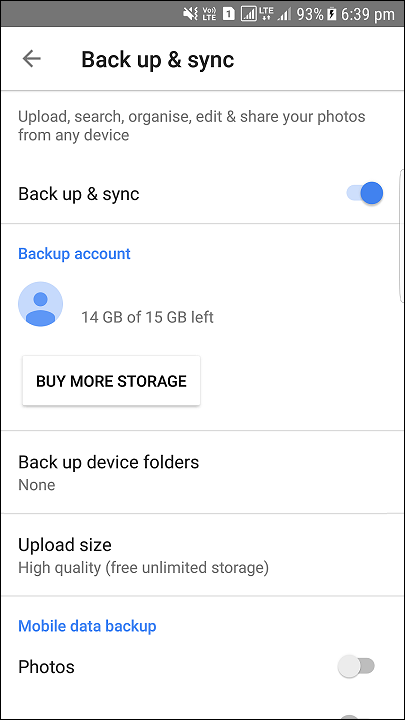
Fazer backup de fotos de outros aplicativos
O backup automático do Google Fotos é útil, mas, por padrão, ele faz backup apenas das fotos tiradas com o aplicativo Câmera padrão. Se você deseja fazer backup de fotos tiradas de outros aplicativos Android, basta saber onde esses aplicativos armazenam as fotos que tiram.
Abra o aplicativo do Google Fotos no seu telefone Android e acesse as configurações de backup e sincronização.
Agora vá para Fazer backup das pastas do dispositivo.
Agora escolha quais pastas incluir ou excluir do processo de backup. 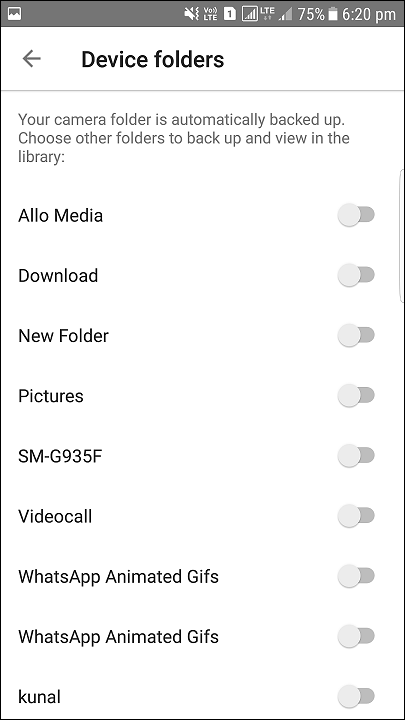
Aperte para alterar a visualização
Existem quatro opções com as quais você pode organizar ícones que são como exibição de dia, exibição de mês, exibição confortável e exibição de ano. Você pode mover-se entre as visualizações simplesmente apertando para dentro ou para fora. Você também pode beliscar uma imagem para abri-la e também pode beliscar em uma imagem de tela inteira para voltar à lista de imagens. 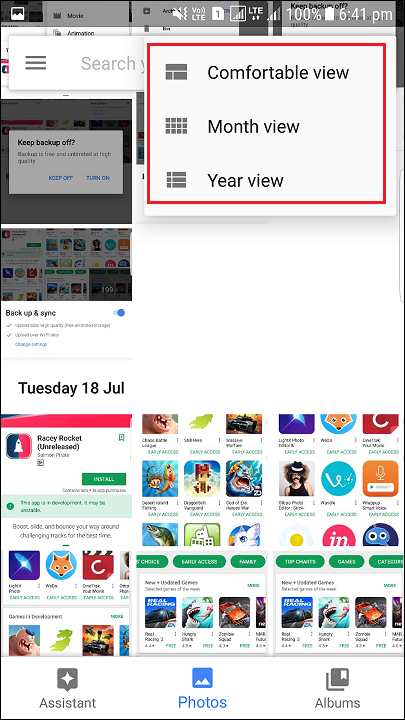
Selecione várias fotos com um único toque
Se você deseja selecionar várias fotos, o Google Fotos permite que você selecione várias fotos por vez. No Google Fotos, pressione e segure qualquer foto para começar a selecionar as fotos. Em seguida, sem levantar o dedo, arraste para cima, para baixo ou para os lados. Este processo permitirá que você selecione rapidamente uma série de fotos sem levantar o dedo ou você pode clicar no nome do mês para selecionar todas as fotos daquele mês. Você pode fazer o mesmo se as fotos forem classificadas por data e selecionará todas as fotos da mesma data.
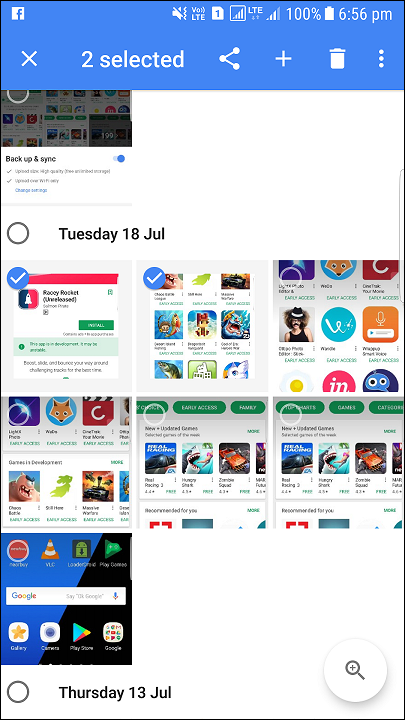
Recuperar fotos excluídas
Se você acidentalmente excluiu as fotos erradas ou apenas mudou de ideia depois de excluir as fotos. Tudo o que você precisa fazer é ir para a pasta Bin e recuperar as fotos. Você também pode excluir essas imagens permanentemente da lixeira. 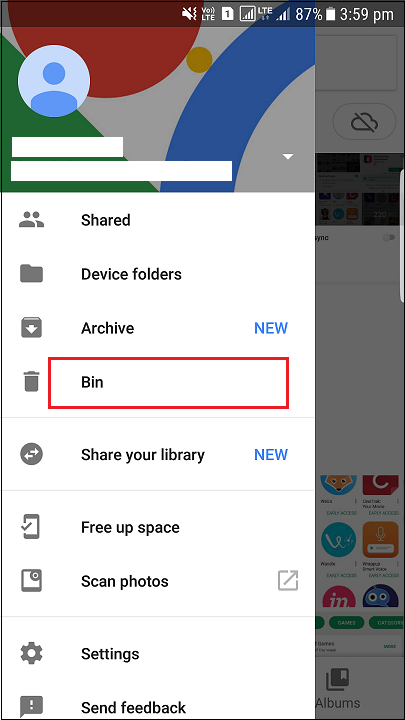
Carregar fotos com o cliente de desktop
Você também pode fazer upload de fotos da área de trabalho. Você só precisa arrastar e soltar as fotos da área de trabalho para o Google Fotos Web. Usando os uploaders de desktop, você também pode carregar automaticamente fotos das câmeras digitais e cartões SD ao conectá-los, o que é um ótimo recurso se você tirar fotos de outro dispositivo.
Mostrar fotos em uma TV com um Chromecast
Se você tiver um Chromecast, instale o aplicativo Chromecast para Android ou iOS e verifique se seus dispositivos estão na mesma rede Wi-Fi que seu Chromecast. No canto superior direito, você verá o ícone de transmissão, clique no ícone de transmissão para exibir imagens na TV. 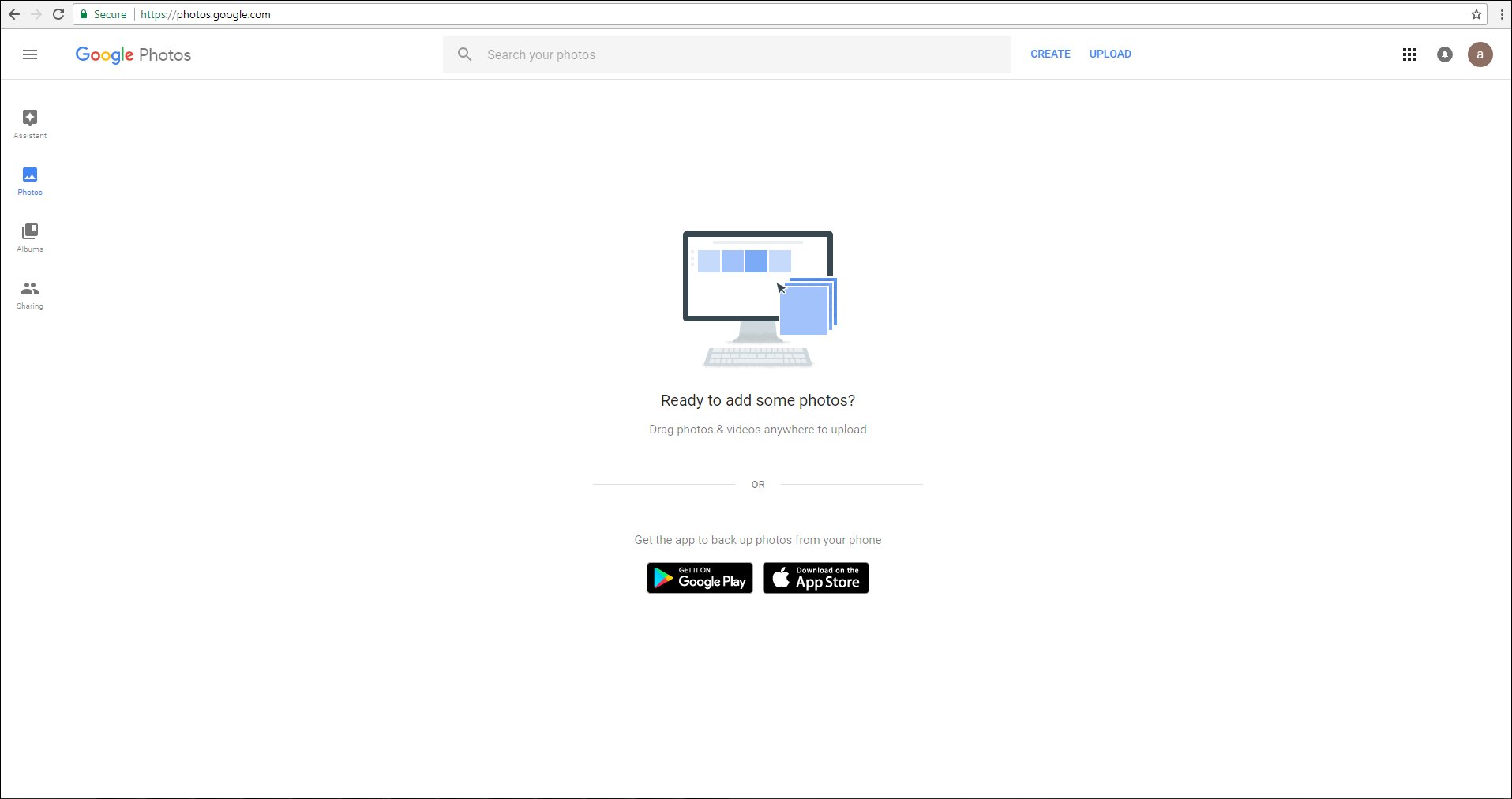

Baixe todas as suas fotos de uma vez
Se você deseja fazer o download de todas as suas mídias do Google Fotos que você enviou, use o Google Takeout. Faça login na sua conta do Google e vá para a página do Google Takeout. Você pode baixar todas as mídias como um arquivo ZIP em vez de selecionar as imagens individualmente. 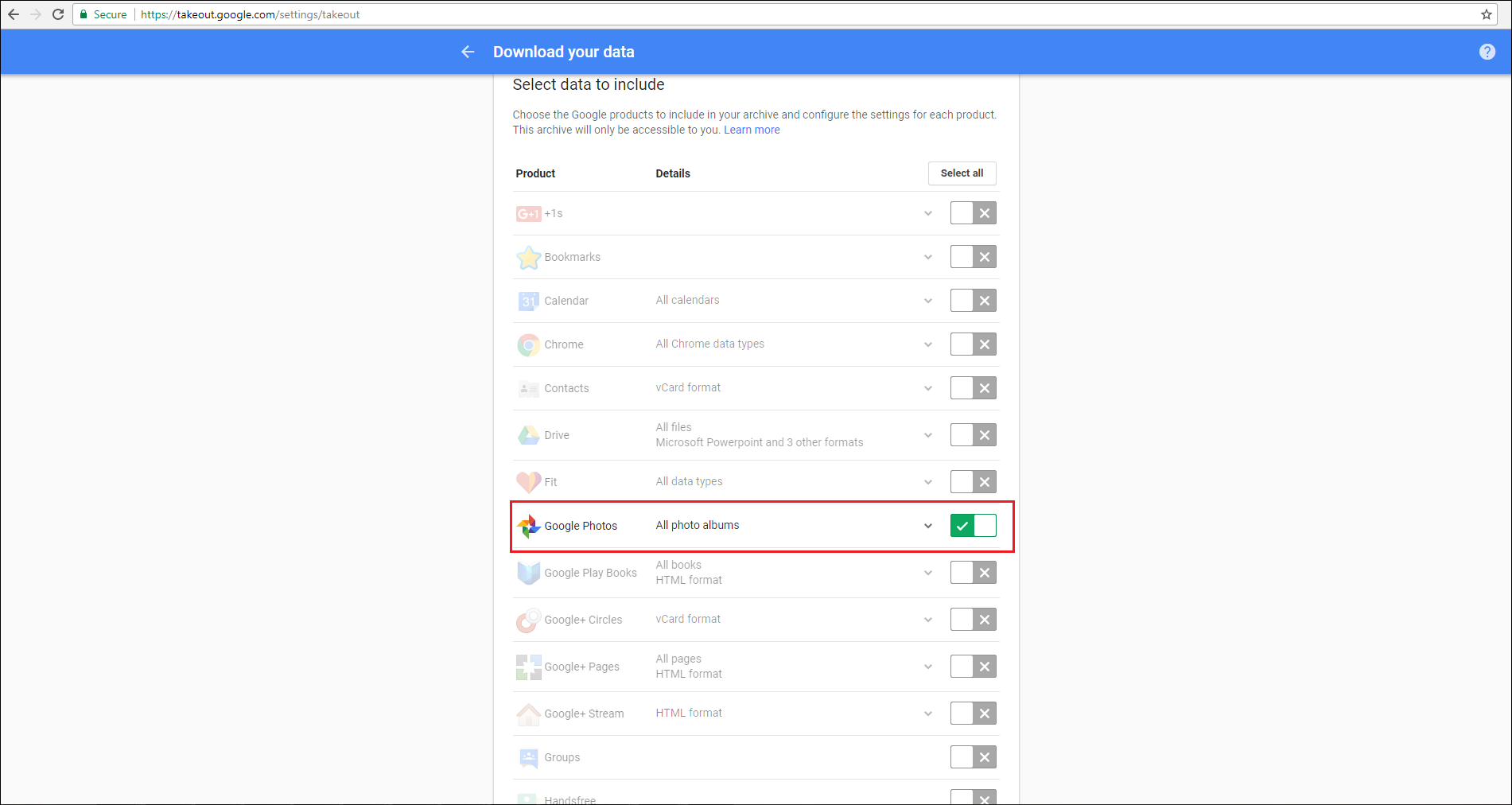
Faça o Google Drive e o Fotos funcionarem juntos
O Google Drive e o Google Fotos funcionam perfeitamente juntos. Você pode ver a pasta do Google Fotos no Google Drive.
Para ativar esse recurso no Drive, acesse as configurações do Google Drive em um navegador e marque Colocar automaticamente suas fotos do Google em uma pasta em Meu Drive. 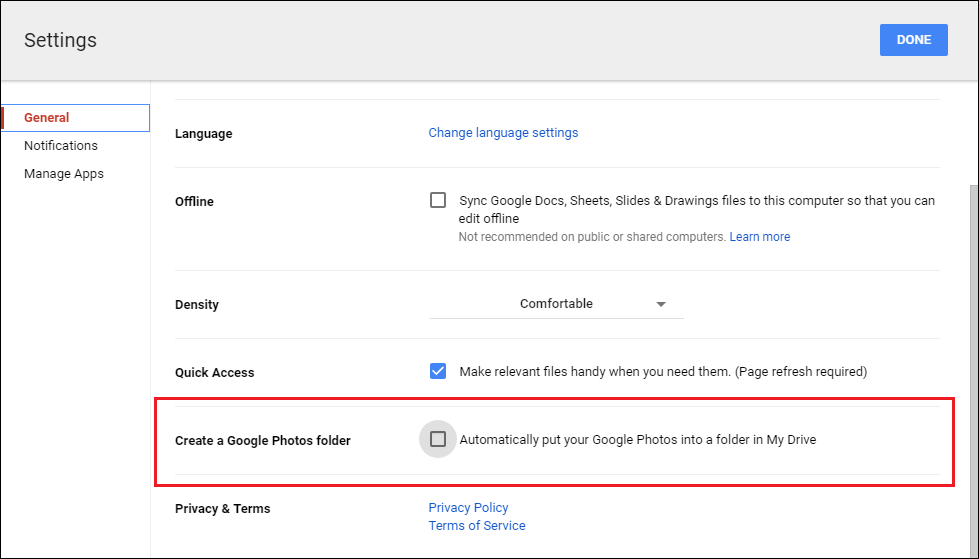
Envie imagens e vídeos para o Gmail e o YouTube
Se você vinculou seu Google Fotos ao Google Drive, pode anexar facilmente qualquer um de seus Google Fotos em uma mensagem de e-mail. Basta clicar na opção “Inserir do Drive” no Gmail e ir para a pasta do Google Fotos. Você também pode fazer isso com o YouTube. Basta acessar a página de upload do YouTube e há uma opção para importar clipes diretamente do Google Fotos. 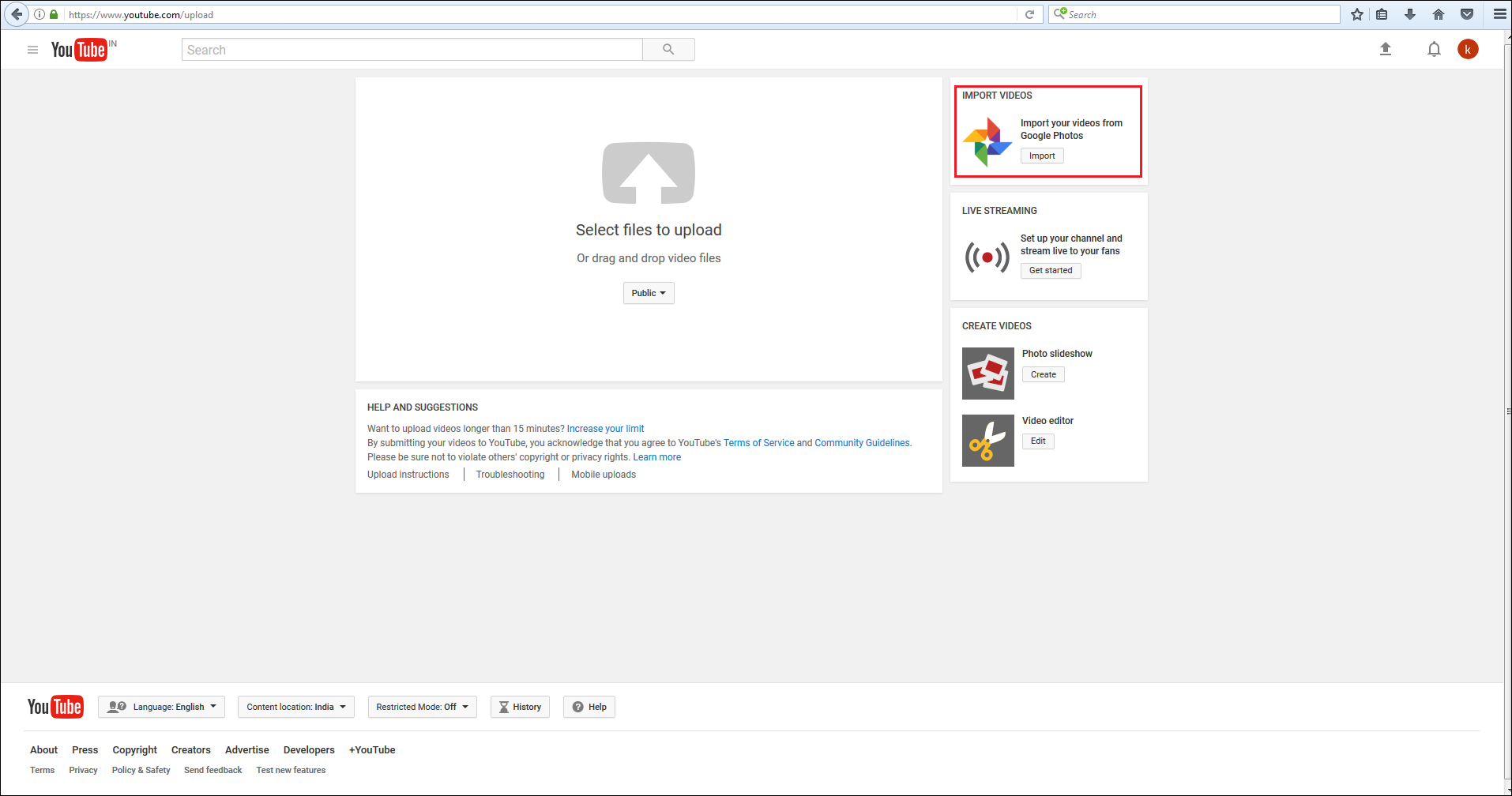
Compartilhe fotos e vídeos com qualquer pessoa
Com o Google Fotos, você pode compartilhar facilmente uma imagem, um álbum, um filme e uma história com qualquer pessoa. Qualquer pessoa com o link pode ver as fotos, portanto, revise-as antes de compartilhá-las e exclua as que não são mais necessárias.
Selecione as fotos e vídeos que deseja incluir e toque em “Compartilhar”. Obtenha o link para o seu álbum e envie-o para seus amigos ou familiares. Você também pode permitir que outras pessoas adicionem fotos ao álbum ativando o Collaborate.
Você pode compartilhar o álbum por e-mail, WhatsApp ou qualquer aplicativo de mensagens de sua escolha. 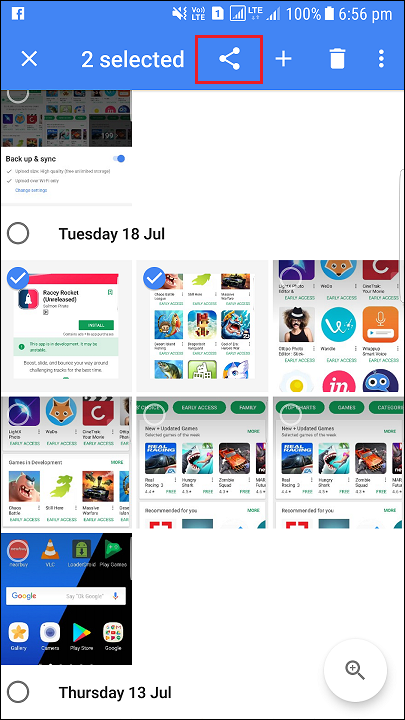
Leia também: Como compartilhar fotos e vídeos com qualquer pessoa usando o Google Fotos.
Ocultar onde as fotos ou vídeos foram feitos
Os dados de localização ajudam o Google a agrupar fotos, mas, se desejar, você pode ocultar esses dados ao compartilhar fotos com outras pessoas. Vá para Configurações do Google Fotos. Agora, na seção Localização, habilite Remover localização geográfica, ele removerá as informações de localização geográfica das fotos e dos vídeos que você compartilhou com um link, mas não por qualquer outro meio. 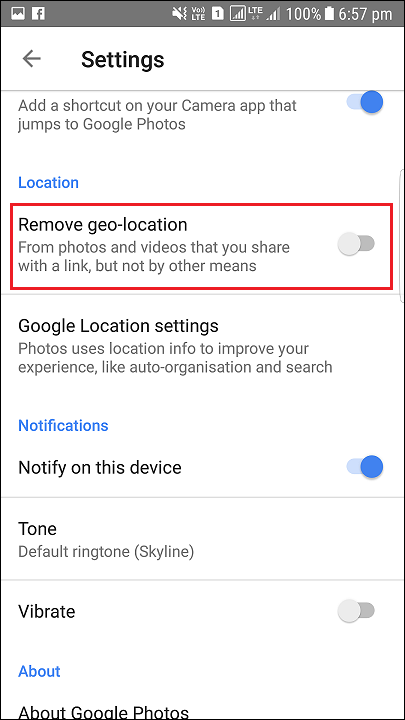
Use o Google Fotos enquanto estiver off-line
Você também pode usar o Google Fotos se não estiver conectado a uma rede Wi-Fi ou móvel. Se o Backup e sincronização estiver ativado, as fotos e os vídeos que você tira um pouco
Faça animações de filmes de álbuns e belas colagens usando suas fotos
Você pode criar colagens ou animações usando suas fotos. Você também pode criar Álbuns usando as fotos tiradas
Editar fotos
O Google Fotos permite editar as fotos e você pode adicionar filtros, cortar fotos muito mais. Se o Backup e sincronização estiverem ativados, suas fotos editadas serão enviadas para a biblioteca do Google Fotos. Abra o Google Fotos e toque na foto que deseja editar e clique no ícone de lápis.
Quando terminar de editar sua foto, toque em Salvar. A cópia original da imagem estará na sua biblioteca do Google Fotos para que você possa recuperar facilmente a imagem se não estiver satisfeito com a edição. 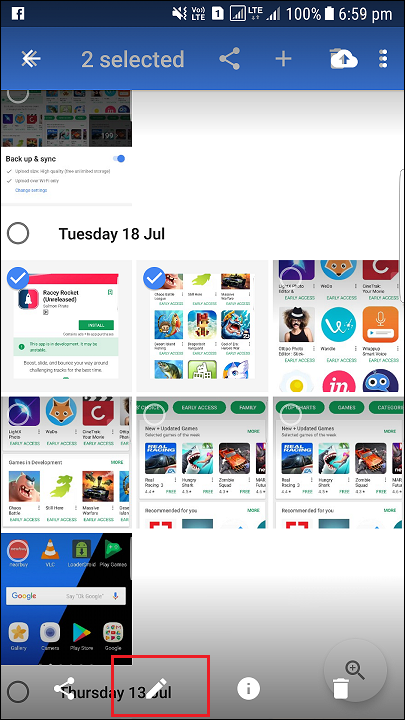
O Google Fotos é o aplicativo de fotos padrão em telefones Android padrão e é mais do que um aplicativo de galeria normal. Ele fará backup automaticamente de suas fotos. O Google Fotos também oferece armazenamento ilimitado gratuito, então aproveite o Google Fotos.
